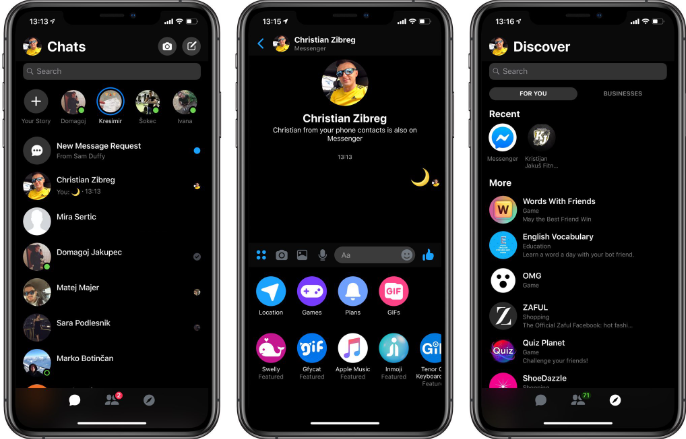Messenger Lite è un’app di comunicazione per utenti Android con memoria RAM inferiore e una connessione Internet lenta. Come l’app Messenger, puoi comunicare con i tuoi amici di Facebook inviando messaggi, foto, video e adesivi. Tuttavia, Messenger Lite non dispone di diverse funzionalità come l’impostazione della modalità oscura, chat/chiamate di gruppo e storie.
Anche se non c’è modo di portare altre funzionalità, è possibile portare facilmente la modalità oscura abilitando le impostazioni dello sviluppatore sul tuo dispositivo Android.
Guida rapida : Apri Impostazioni dispositivo → scegli Informazioni sul telefono → tocca Numero build più volte per abilitare le opzioni sviluppatore → torna a Impostazioni → scegli Opzioni sviluppatore → attiva la modalità Forza oscuramento .
Come attivare la modalità oscura di Messenger Lite
Abbiamo provato ad abilitare la modalità oscura a livello di sistema su Android per verificare se Messenger Lite segue le impostazioni di sistema. Ma ha fallito.
1: Sul tuo dispositivo Android, apri l’ app Impostazioni .
2: Nella pagina Impostazioni, scorri verso il basso e scegli l’ opzione Informazioni sul telefono .
3: Trova l’ opzione Numero build e toccala più volte.
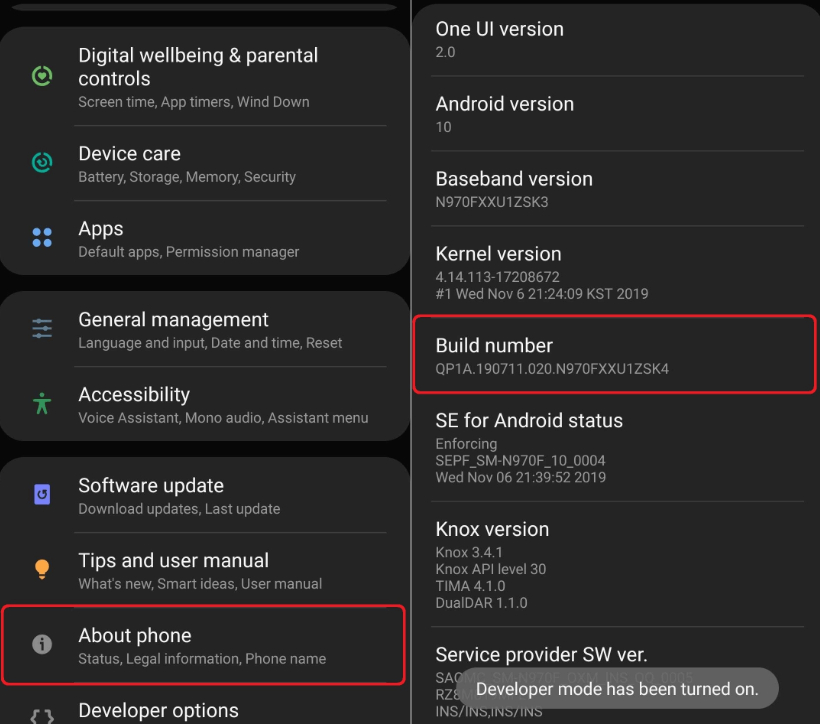
4: Dopo averlo toccato più volte, sullo schermo apparirà un pop-up che indica che ora sei uno sviluppatore o la modalità sviluppatore è stata attivata .
5: Dopo aver abilitato l’impostazione sviluppatore, torna alla pagina principale di Impostazioni e scegli le Opzioni sviluppatore .
6: Sotto le opzioni sviluppatore, puoi trovare diverse nuove impostazioni. Scorri verso il basso e trova l’ opzione della modalità Force Dark . Attiva la funzione toccando l’interruttore.
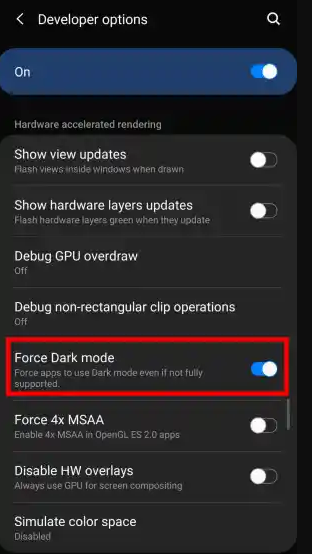
7: Lo sfondo del tuo dispositivo Android cambierà dal solito tema chiaro al tema scuro.
8: Ora avvia l’app Messenger Lite da utilizzare con il tema scuro.
Se avevi la versione standard dell’app Messenger, puoi abilitare la modalità oscura su Messenger semplicemente utilizzando le impostazioni dell’app.